
Google biết khá nhiều về bạn dựa trên lịch sử tìm kiếm của bạn. Đó là loại điểm tìm kiếm, để tìm hiểu về mọi người và phân phát quảng cáo phù hợp cho họ. Nhưng may mắn thay, các công cụ hướng tới người dùng của công ty cho phép bạn xóa kiến thức đó khi rảnh rỗi.
- Mở trình duyệt của bạn và truy cập myactivity.google.com.
- Nhấp vào menu ở góc trên bên trái của trang và chọn “Kiểm soát hoạt động” từ danh sách.
- Trong Hoạt động web và ứng dụng, hãy nhấp vào “Quản lý hoạt động”. Nhấp vào menu ba chấm bên cạnh bất kỳ phiên riêng lẻ nào để xóa các mục đó hoặc menu ba chấm ở trên cùng để xóa toàn bộ lịch sử của bạn.
Lịch sử có thể được xóa hoàn toàn theo kiểu "phương tiện chặn sạch" hoặc có thể xóa từng mục nhập riêng lẻ đối với những câu hỏi tế nhị mà bạn không muốn ai khác biết. Đây là cách thực hiện cả hai. (Lưu ý: Bạn cũng có thể làm một số điều này trên Android , nếu bạn không ở gần máy tính.)
Cách xóa toàn bộ lịch sử tìm kiếm của bạn (cùng với các nội dung khác)
Lịch sử của bạn với Google Tìm kiếm, cùng với tất cả các dịch vụ khác của Google mà bạn sử dụng như Android, Trình duyệt Chrome và YouTube, được lưu trữ trong trang Hoạt động của tôi. Đi đến myactivity.google.com và bạn có thể thấy ít nhiều mọi thứ bạn đã làm mà Google biết. Đừng lo, bạn là người dùng duy nhất có quyền truy cập vào nội dung này — Google ẩn danh dữ liệu khi Google sử dụng dữ liệu đó để phân phát quảng cáo và phân tích xu hướng.
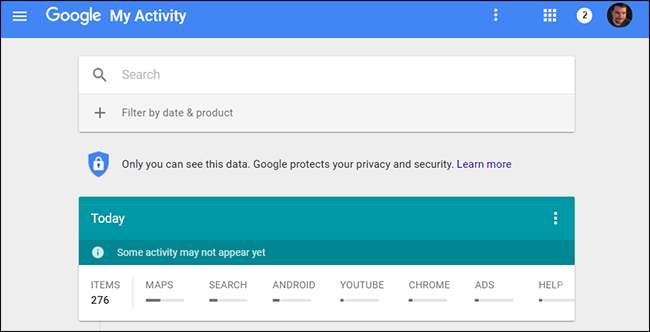
Để xóa lịch sử của bạn, hãy nhấp vào menu bánh hamburger ở phía trên bên trái của myactivity.google.com (đó là ba thanh ngang bên cạnh “Google”), sau đó nhấp vào “Kiểm soát hoạt động” trong menu bên.
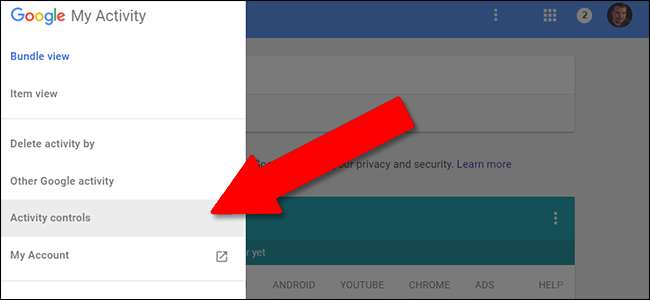
Trong mục đầu tiên, Hoạt động web và ứng dụng, hãy nhấp vào “Quản lý hoạt động”. Bạn sẽ thấy tất cả các mục bạn đã tìm kiếm và nếu bạn sử dụng Android và Chrome bằng tài khoản mà bạn đã đăng nhập, thì tất cả các ứng dụng và trang web bạn đã truy cập. Chúng được tách thành “phiên”, nhóm các hoạt động dựa trên thời gian. Có thể xóa từng cái này bằng menu ba chấm ở góc trên bên phải của mỗi menu.
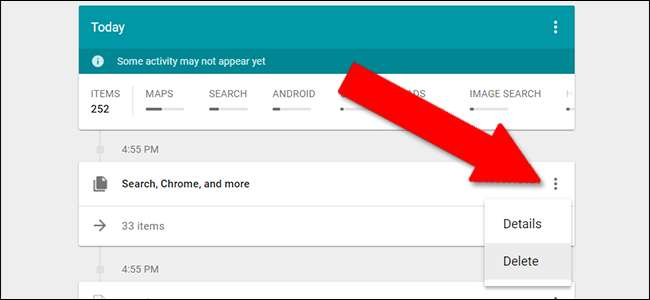
Để xóa hoàn toàn mọi thứ ở đây, hãy nhấp vào menu ba chấm ở thanh màu xanh lam trên cùng, sau đó nhấp vào “Xóa hoạt động theo”.

Từ trang này, bạn có thể xóa tất cả hoạt động của mình cho tất cả các tìm kiếm, trang web và ứng dụng Android được giám sát. Trong “Xóa theo ngày”, hãy chọn “Mọi lúc”. Bạn có thể để mặc định chọn “Tất cả sản phẩm” hoặc chỉ chọn “Tìm kiếm” để xóa lịch sử tìm kiếm trên Google của bạn.
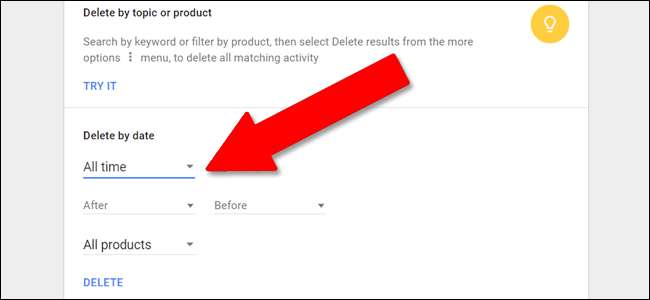
Cách xóa hoạt động của bạn cho các dịch vụ cá nhân
Làm theo hướng dẫn ở trên, đến phần "Xóa hoạt động theo". Nhưng trước khi nhấp vào nút “Xóa”, hãy mở menu thả xuống cuối cùng. Tại đây, bạn có thể xóa dữ liệu tìm kiếm và dữ liệu sử dụng của mình cho một lượng đáng kinh ngạc các dịch vụ của Google. Hơi khó để xem ngay lập tức trên web, vì vậy đây là danh sách đầy đủ:
- Quảng cáo
- Android
- Phụ tá
- Sách
- Chrome
- Nhà phát triển
- bày tỏ
- Tài chính
- Google+
- Cứu giúp
- Tìm kiếm hình ảnh
- Bản đồ
- Dòng thời gian trên bản đồ
- Tin tức
- Chơi
- Chơi nhạc
- Tìm kiếm
- Mua sắm
Lưu ý rằng danh sách được chia thành từng khoản không chính xác. Ví dụ: nếu bạn thực hiện Tìm kiếm trên Google cho "Ghế dài" trong trình duyệt, nhưng sau đó nhấp vào "Hình ảnh" để có kết quả dựa trên hình ảnh, bạn đã để lại các lịch sử riêng biệt trong cả Tìm kiếm chuẩn của Google và Tìm kiếm Hình ảnh của Google. Một số dịch vụ của Google cũng không xuất hiện ở đây, chẳng hạn như YouTube (xem bên dưới).
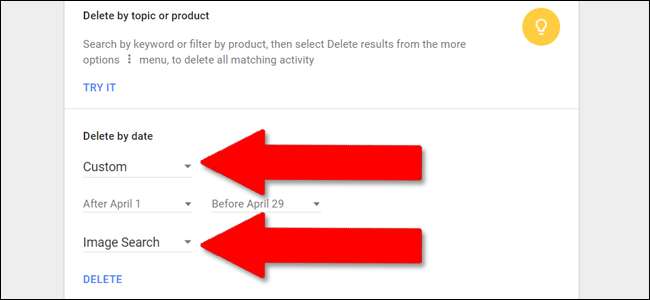
Cài đặt ngày được đề cập trước đó có thể được sử dụng tại đây, cho phép người dùng chọn một hoặc tất cả các dịch vụ và xóa theo “Hôm nay”, “Hôm qua”, “7 ngày qua”, “30 ngày qua”, “Mọi lúc” hoặc một phạm vi tùy chỉnh ngày được chọn bằng công cụ lịch.
Khi bạn đã chọn phạm vi ngày và dịch vụ của mình, hãy nhấp vào “Xóa” để xóa lịch sử cụ thể đó.
Cách xóa các mục tìm kiếm riêng lẻ
Nếu bạn chỉ muốn xóa một thứ, giữ nguyên phần còn lại của lịch sử Google của bạn, hãy quay lại trang Hoạt động của tôi trên Google, myactivity.google.com .
Nếu bạn biết ngày và giờ chính xác của tìm kiếm hoặc hoạt động mà bạn muốn xóa, bạn có thể tìm thấy nó trên dòng thời gian ngược trên trang này. Bạn có thể cần phải nhấp vào “X mục” trong một phiên định giờ để mở rộng chế độ xem. Dòng thời gian cuộn vô tận; bạn có thể tiếp tục đi đến cuối trang để biết thêm kết quả.
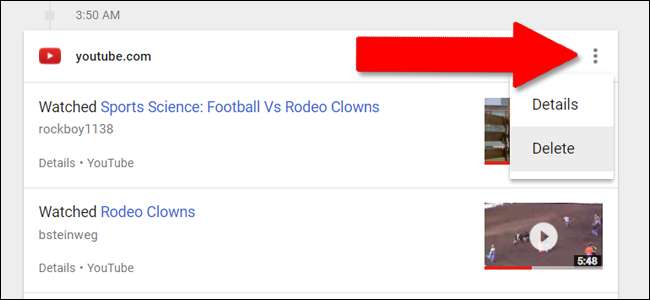
Để xóa toàn bộ phiên theo thời gian, hãy nhấp vào nút menu ba chấm ở đầu phần, sau đó nhấp vào "Xóa". Để chỉ xóa một mục nhập duy nhất, hãy nhấp vào “chi tiết” bên dưới mục duy nhất, sau đó chọn menu ba chấm và “xóa” một lần nữa.
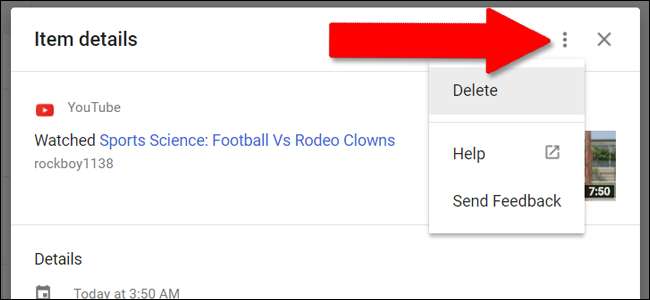
Nếu bạn không biết ngày của mục bạn muốn loại bỏ, hãy tìm kiếm mục đó bằng cách sử dụng trường ở đầu trang. Bạn có thể thu hẹp kết quả hơn nữa với tùy chọn "Lọc theo ngày và sản phẩm". Tại đây, bạn có thể chọn các dịch vụ cụ thể của Google và phạm vi ngày để tìm bất kỳ hoạt động nào bạn muốn xóa. Một lần nữa, khi bạn tìm thấy nó, hãy nhấp vào menu ba chấm và sau đó xóa.
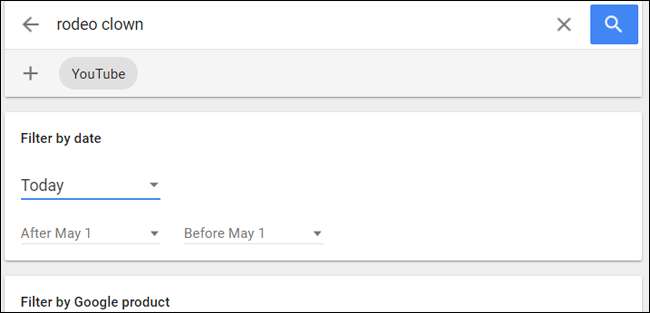
Cách xóa Lịch sử vị trí, Lịch sử YouTube và Hoạt động giọng nói của bạn
Một số dịch vụ của Google không có trong các công cụ xóa đầy đủ ở trên. Đó là:
- Lịch sử Vị trí
- Thông tin thiết bị (danh bạ Android và Chrome OS, lịch, dữ liệu kỹ thuật và mức sử dụng ứng dụng nhất định)
- Lịch sử giọng nói và âm thanh (các tìm kiếm “OK Google” và các tìm kiếm tương tự)
- Lịch sử tìm kiếm trên YouTube
- Lịch sử xem trên YouTube
Để truy cập các công cụ xóa cho các dịch vụ cụ thể này, hãy nhấp vào menu bên trên myactivity.google.com một lần nữa, sau đó nhấp vào “Kiểm soát hoạt động”. Bạn sẽ được đưa trở lại trang quản lý trên toàn Google, với một phần kiểu thẻ mới cho mỗi dịch vụ.
Bạn có thể bật hoặc tắt lịch sử của từng người bằng cách nhấp vào nút chuyển đổi màu xanh lam bên dưới hình ảnh tiêu đề. Nhấp vào “Quản lý” và bạn sẽ được đưa đến một trang khác… rất tiếc, đây là một trang khác nhau cho mỗi dịch vụ.
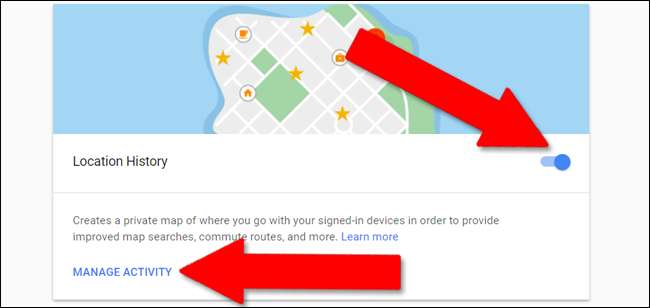
Đối với Lịch sử Vị trí, bạn sẽ được đưa đến trang bên dưới. Nhấp vào biểu tượng cài đặt (biểu trưng bánh răng) ở góc dưới cùng bên phải, sau đó nhấp vào “Xóa tất cả Lịch sử Vị trí”. Bạn cũng có thể tạm dừng lịch sử vị trí của mình bằng menu này.
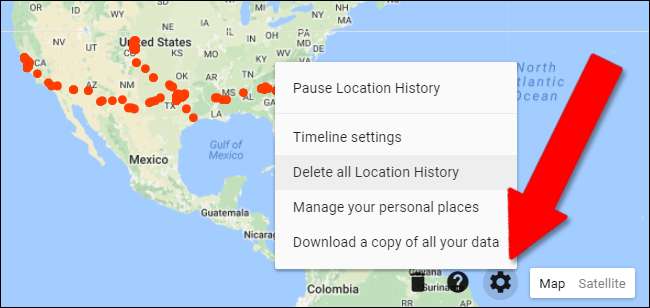
Đối với các dịch vụ còn lại trong danh sách này, giao diện người dùng giống nhau. Nhấp vào “quản lý”, sau đó trên trang tiếp theo nhấp vào menu ba chấm ở góc trên bên phải. Nhấp vào “Xóa tất cả” hoặc “Xóa hoạt động theo” tùy thuộc vào dịch vụ, sẽ hiển thị cho bạn cùng một phạm vi ngày với công cụ đa dịch vụ ở trên.

Hãy nhớ rằng Google sử dụng tính năng theo dõi trên Tìm kiếm và tất cả các dịch vụ khác của Google để thông báo kết quả tìm kiếm cá nhân của bạn, trong số những thứ khác. Vì vậy, nếu bạn đang xóa tất cả dữ liệu lịch sử khỏi tài khoản Google của mình một cách có hệ thống. Đừng ngạc nhiên nếu kết quả tìm kiếm của bạn thay đổi đáng kể cho tài khoản bị ảnh hưởng.







